WordPress Multisite Netzwerk ist ein mächtiges Werkzeug. Sie können mehrere Blogs zentral verwalten oder mehrsprachige Projekte umsetzen. Die Einrichtung ist einfacher als gedacht, da es sich um eine WordPress Standardfunktion handelt. Dies müssen Sie allerdings extra aktivieren. Fertig eingerichtet bietet sich Ihnen die Möglichkeit eigenständige WordPress Sites zu realisieren, welche man zentral verwalten kann. Plugins und Themes lassen sich trotzdem individuell je Seite einstellen, andere Plugins und Themes für die gesamte Multisite. Wie Sie Multisite installieren und konfigurieren lesen Sie in diesem Artikel.
Einsatzmöglichkeiten für WordPress Multisite Netzwerk
- Sie betreiben ein Netzwerk mehrerer Blogs und wollen diese unter einer Administrationsoberfläche verwalten.
- Ein Bereich Ihrer WordPress Seite (Subdomain, Unterverzeichnis oder der Blog einer Domain) soll ein anderes Design erhalten.
- Die Wartung von WordPress und von zentralen Plugins und Themes soll von einer zentralen Stelle aus erfolgen.
- Sie wollen eine Webseite betreiben die in mehreren Sprachen zu Verfügung stehen soll.
WordPress Multisite installieren und konfigurieren
WordPress Multisite können Sie aktivieren, indem Sie die wp-config.php um eine Befehlszeile erweitern. Dazu verbinden Sie sich per FTP Programm wie zum Beispiel Filezilla mit dem Server. Die wp-config.php befindet sich im Hauptverzeichnis, fügen oberhalb von /* That’s all, stop editing! Happy blogging. */ folgende Zeile ein:
define ('WP_ALLOW_MULTISITE', true);Anschließend speichert die Datei ab, ladet sie wieder auf den Server hoch und aktualisiert im Browser die Administrator Oberfläche.
Unter Werkzeuge erscheint nun eine neue Rubrik Netzwerk-Einrichtung, die vorher noch nicht zur Verfügung stand. Um das neue Netzwerk zu aktivieren, können Sie bedenkenlos die Schaltfläche Installieren bestätigen.
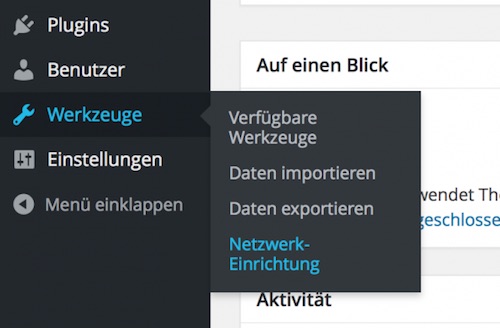
Beim nächsten Schritt wird abgefragt ob Sie die Sites als Sub-Verzeichnisse (www.domain.de/site) oder als Sub-Domains (site.domain.de) anlegen wollen. Die Einstellung können Sie nicht mehr ändern.
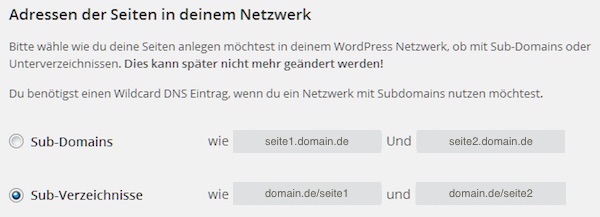
Um das Netzwerk endgültig zu aktivieren und zu konfigurieren, fehlen Ihnen nur noch zwei Schritte. Es wurden 2 individuelle Codeschnipsel generiert. Im ersten Schritt muss der Schnipsel in die wp-config.php eingetragen werden. Dazu kopieren Sie den Code einfach und fügen Sie ihn unterhalb der vorhin angebrachten Codepassage zur Aktivierung von Multisite wieder ein. Im zweiten Schritt müssen Sie die .htaccess Datei um ein paar Zeilen erweitern. Beide Dateien finden Sie im Stammverzeichnis Ihrer WordPress Installation. Anschließend kopieren Sie den zweiten Codeschnipsel und fügen ihn in die .htaccess Datei ein. Am besten leert ihr diese vorher um Probleme zu vermeiden.
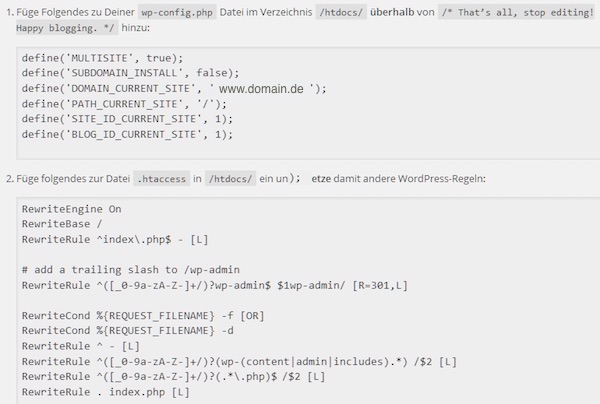
Jetzt müsst Ihr euch nur noch neu einloggen.
Arbeiten mit der Multisite
Wenn die Installation geklappt hat finden Sie in der Menüleiste Ihres WordPress Backend einen neuen Eintrag: Meine Seiten
![]()
Von dieser Stelle aus können Sie die einzelnen Seiten aufrufen und verwalten. Möchtest Sie eine neue Seite hinzufügen, dann gehen Sie in der Sidebar auf Seiten → Hinzufügen. Nun müssen Sie nur noch die Seitenadresse, Seitentitel und die Administrator E-Mail angeben. Anschließend ist die neue Sub-Seite fertig eingerichtet.
Wenn Sie zum Beispiel eine Subdomain mit dem Thema FAQ erstellt haben, lautet die neue Adresse: https://domain.de/faq/. Im Backend ist gleichzeitig ein neuer Eintrag unter „Meine Seiten“ erschienen. Hier lässt sich auch das zugehörige Dashboard aufrufen.
Zurück
